MediaHuman オーディオ コンバーターをダウンロードし起動してから、ツールバーにある追加ボタンをクリックし好みのファイルを選択します。そのファイルを本プログラムのウィンドウへ直接ドラッグ&ドロップするだけでも行えます。
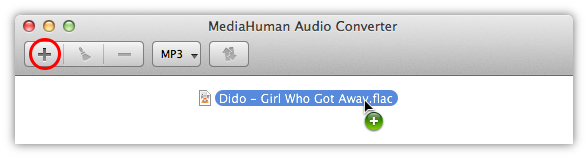
FLACファイルを含むフォルダーがCUEファイルも入っている(この組み合わせを(image+.cue)とよく呼ばれる)場合、本プログラムではFLACを個々のトラックへ分割するよう提案しています。
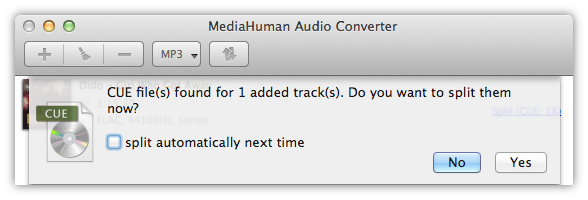
ファイルを追加してからは、変換形式を選択する番です – このチュートリアルではMP3を選択しています。ツールバーにある形式ボタンをクリック(現在の形式を表示しています)し、ドロップダウンメニューからMP3を選択します。
ヒント:代わりに矢印をクリックすると、前回使用した形式のメニューが開きます。
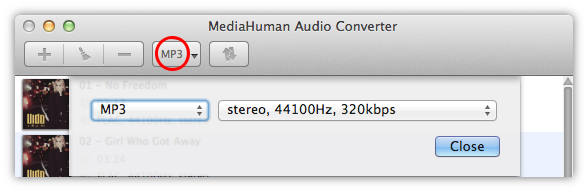
このダイアログでは、追加形式の設定(チャンネル数、ビットレート、サンプルレート)を調節できます。リストから事前に定義した設定を使用できますし、あるいは今後の使用のために、カスタマイズボタンをクリックして自分仕様の組み合わせの設定を保存することもできます。
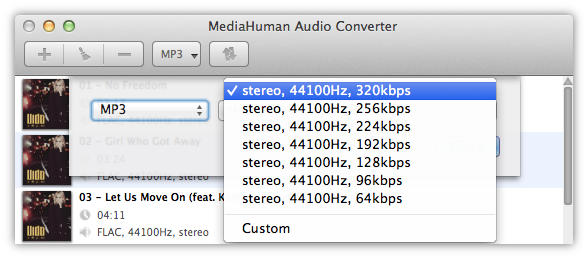
準備が整ったので、あとは変換ボタンをクリックしてプロセスを見ているだけです。
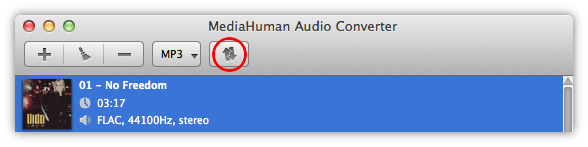
本プログラムはお使いのコンピューターの全能力を利用します。お使いのコンピューターのCPUコア数に応じて同じ数のタスクを同時に行う設定がデフォルトで起動します。このパラメーターをプレフェレンスで減らすことができます。
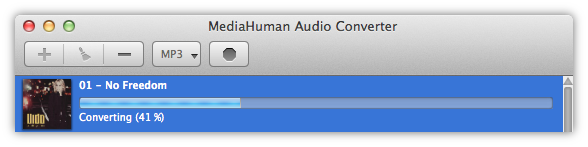
完了です!たった数ステップでFLACをトラックへ分割しそのトラックをMP3形式へ変換するタスクを正常に完了させました。変換フィルが入っている目的のフォルダーを開くには、検索ボタンをクリックしてください。
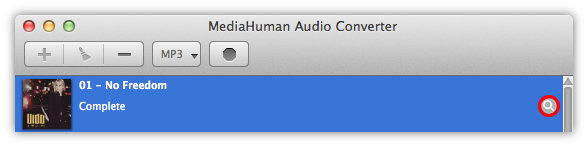
このチュートリアルが当社のプログラムと同じくらい簡単で便利だとわかっていただけたら幸いです。同じように使用すると、FLAC((image+.cue)をFLACトラックへ分割するか、またはFLACをALAC(Apple Lossless)へ変換することも他の音声形式へ変換することも可能です。